閲覧時にAloha-News.netポップアップを取り除く方法は?
インターネットは安全な場所ではなく、1つの無知がユーザーを多くの問題に巻き込む可能性があります。これは、Aloha-News.netポップアップにも当てはまります。 Aloha-News.netは日陰のウェブサイトであり、悪意のある広告ネットワークの一部であると考えられています。この問題は、ユーザーがWebサイトにアクセスするか、Webサイトにリダイレクトされ、Webサイトがユーザーが許可する通知を表示する許可を求めた場合に発生します(ユーザーが入力している混乱については無意識のうちに)。
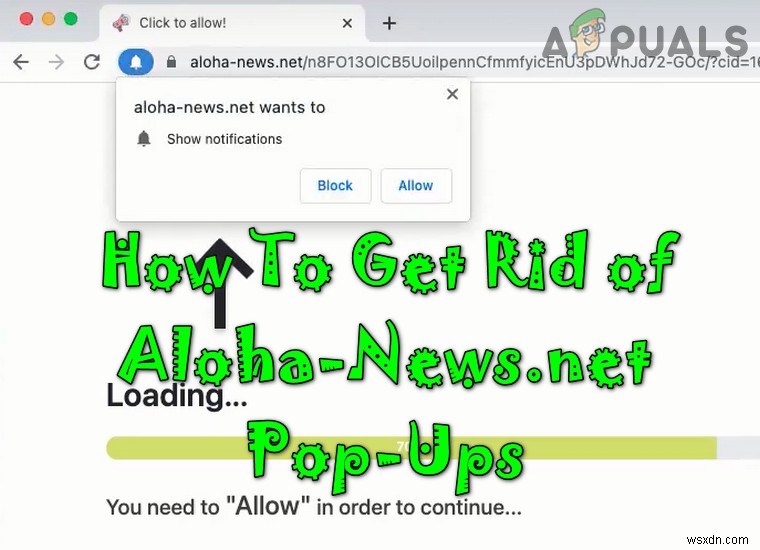
Aloha-News.net感染は、以下のようにシステムのさまざまなレベルに侵入する可能性があります。
- Webブラウザでのサイトのアクセス許可
- ブラウザが感染しています
- Aloha-News.netは、システムのスタートアップアイテムに自分自身を挿入します
- Aloha-News.netポップアップがシステム全体に感染しました
Aloha-News.netを取り除くために、段階的にご案内します。議論の余地のあるアクションのいずれかを実行する際に問題が発生した場合は、システムのセーフモードで同じことを試してください。
システムのスタートアップアイテムからAloha-News.netを削除します
- Windows 10 PCをクリーンブートして、Aloha-News(またはその他の不要なプロセス/サービス/アプリケーション)をスタートアップアイテムから削除します。
- 次に、ポップアップをトリガーするアイテムがないか、スタートアップフォルダー(ユーザーとすべてのユーザー)を確認します。
- 次に、システムにAloha-News.netポップアップが表示されていないかどうかを確認します。
不要なアプリケーションをアプリと機能からアンインストールする
問題が解決しない場合は、不要なアプリケーションをアンインストールすると問題が解決する可能性があります。
- Windowsを右クリックします アプリと機能を選択します 。
- インストールされているアプリケーションのリストを確認し、 Aloha-News.netが見つかった場合 (またはそこにある他の疑わしいエントリ)、それをクリックします。
- 次に、[アンインストール]を選択します およびフォロー 画面にアプリケーションをアンインストールするためのプロンプトが表示されます。
- ここで、 Windowsを右クリックします 実行を選択します 。
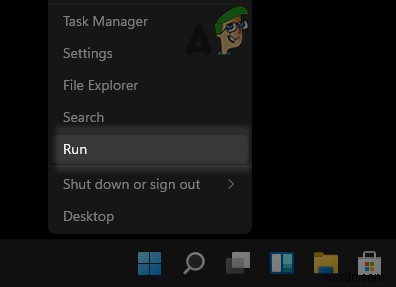
- 次にナビゲート 次のように:
%ProgramFiles%
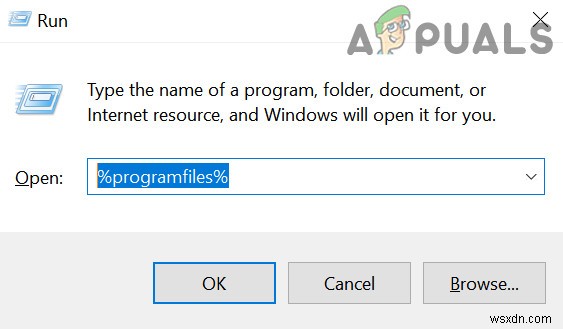
- 今削除 フォルダ Aloha-News.netに関連 または疑わしいフォルダ(ただし、非常に注意 、重要なシステムフォルダは削除しないでください。
- 次に繰り返し 次の場所からもAloha-News.netフォルダーを削除する場合も同様です。
%ProgramFiles(x86)% %AppData% %LocalAppData%
- 完了したら、Aloha-news.netポップアップの問題が解決したかどうかを確認します。
ブラウザからAloha-news.netのサイト権限を削除し、疑わしい拡張機能をアンインストールします
Aloha-News.netの問題がブラウザのみに限定されている場合は、ブラウザから通知を送信する権限を削除すると、問題が解決する場合があります。説明のために、Chromeブラウザのウェブサイトの通知の権限の削除について説明します。
- Chromeを起動します ブラウザでメニューを開きます ブラウザウィンドウの右上にある3つの縦長の省略記号をクリックします。
- 次に、設定を選択します 左側のペインで、プライバシーとセキュリティに移動します タブ。
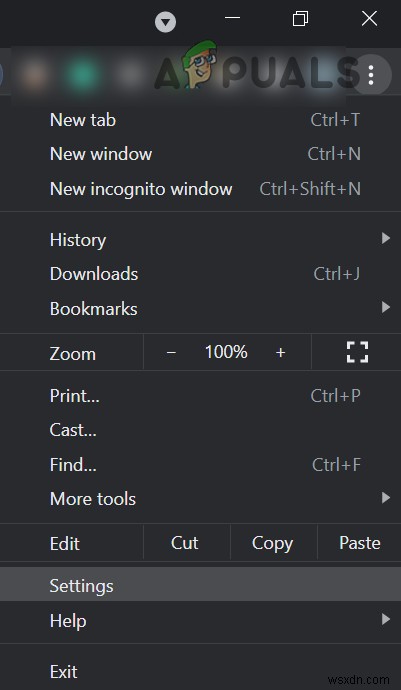
- 次に、右側のウィンドウで[サイト設定]を選択します 、および権限 、通知をクリックします 。
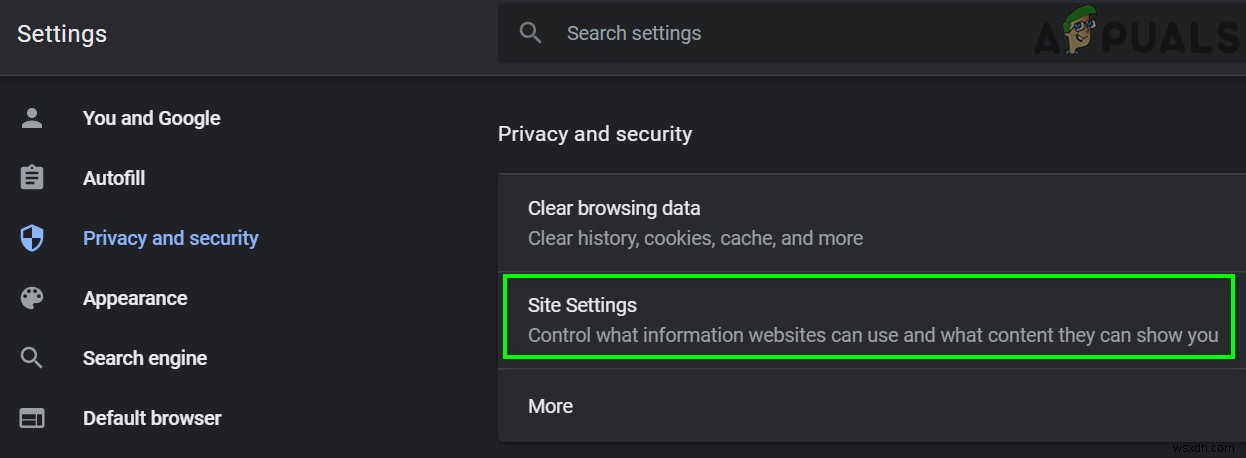
- 今度は下にスクロール ページの下部まで、[通知の送信を許可]の下まで 、Aloha-News。かどうかを確認します ネットWebサイト(またはその他の疑わしいWebサイト)が存在する場合は、3つの縦長の省略記号をクリックします。 ウェブサイトの前で、ブロックをクリックします (または削除)。
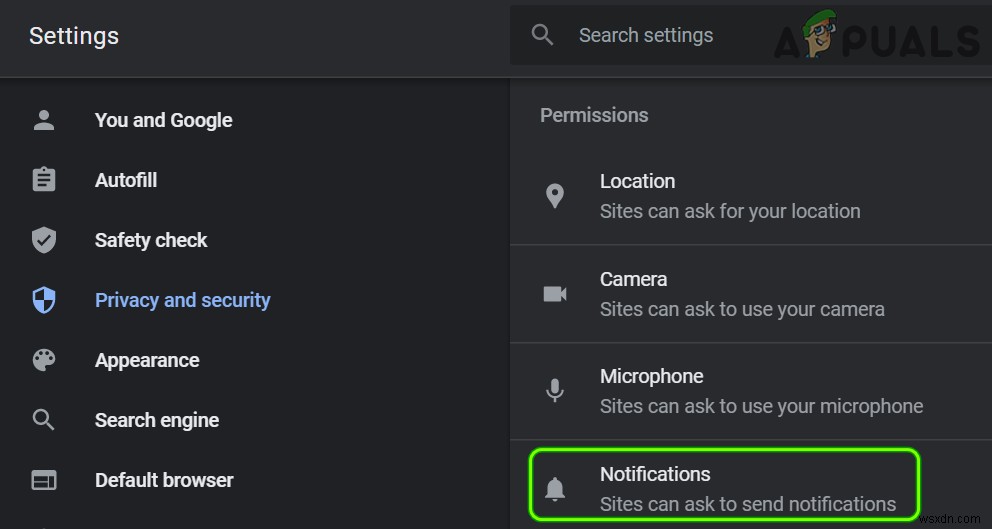
- 次に、拡張機能をクリックします。 アイコン(Chromeのメニューボタンの近く)を選択し、拡張機能の管理を選択します 。
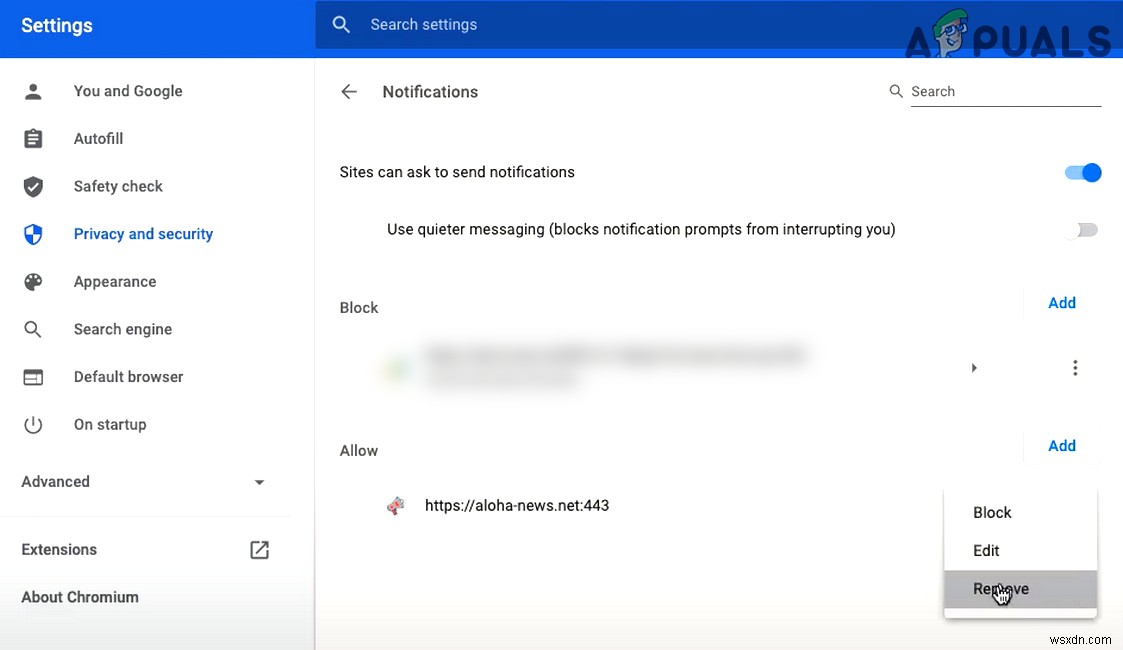
- 次に削除 Aloha-News.net(またはその他の疑わしい)拡張機能。
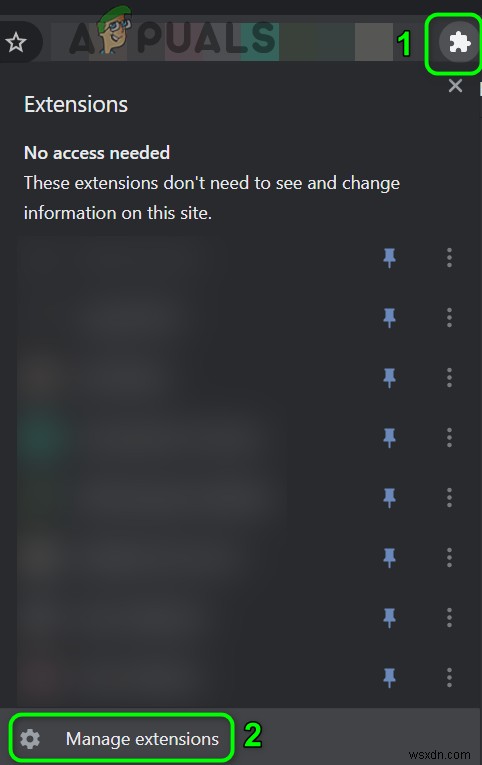
- 次に再起動 ブラウザとその後、ブラウザにAloha-News.netポップアップが表示されていないかどうかを確認します。
ブラウザをデフォルトにリセット
通知の権限を削除しても機能しない場合は、ブラウザをデフォルトにリセットするとうまくいく可能性があります。説明のために、Chromeブラウザのリセットプロセスについて説明します。
- Chromeを起動します ブラウザでChromeメニューを開きます (ブラウザウィンドウの右上にある3つの縦長の省略記号をクリックします)。
- 次に、設定を選択します 詳細を展開します (ウィンドウの左半分にあります)。
- 次に、リセットを選択します クリーンアップ タブをクリックし、ウィンドウの右半分で、設定を元のデフォルトに戻すをクリックします。 。
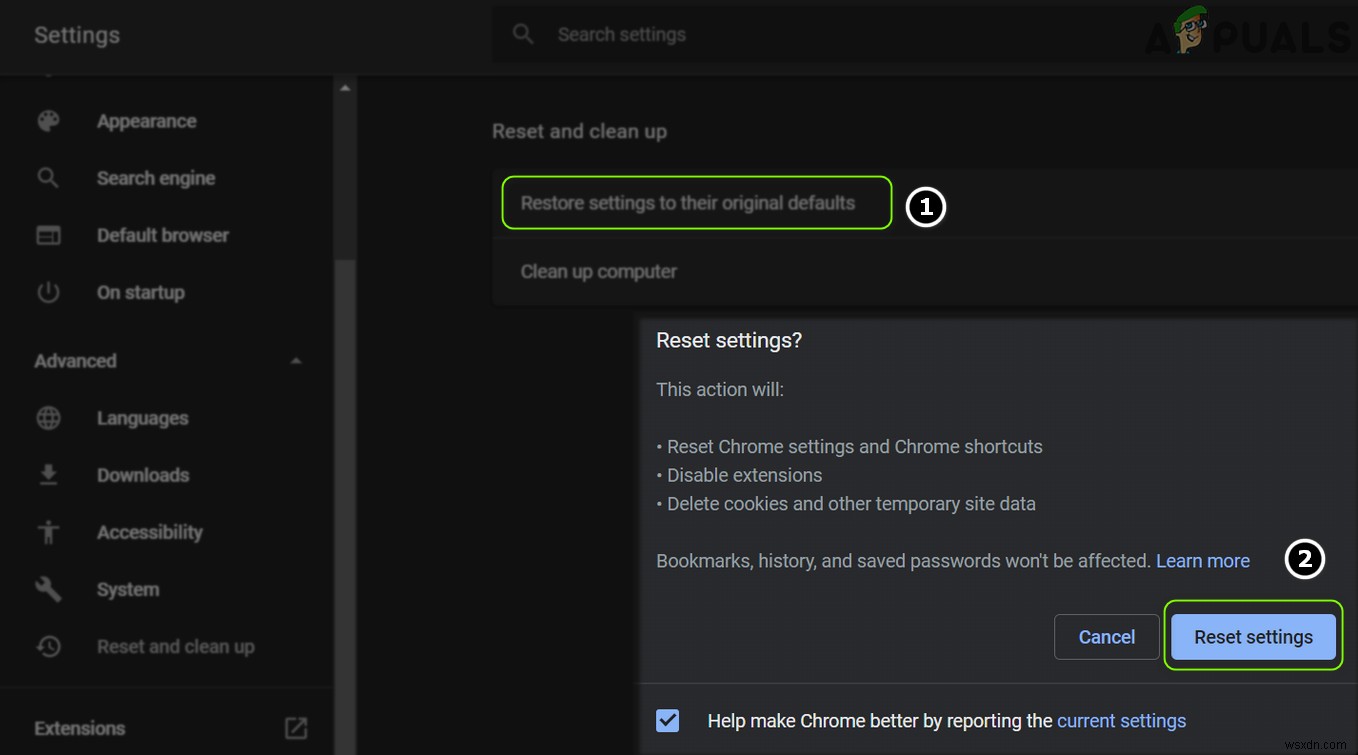
- 今確認 ブラウザをリセットしてから再起動します Aloha-News.netポップアップがクリアされているかどうかを確認するブラウザ。
システムのマルウェアスキャンを実行する
最後になりましたが、Aloha-news.netポップアップの残骸を取り除くために、マルウェアスキャン(できればMalwarebytesを使用)とアドウェアスキャン(できればAdwCleanerを使用)を実行することをお勧めします。
システムにマルウェアの残骸がないことを確認したい場合は、Windowsのクリーンインストールを実行します。 残っている唯一のオプションです。
-
MS Gaming Overlay ポップアップを取り除く方法
Microsoft では、Windows ユーザーが Microsoft Store から多くのゲームをダウンロードしてアクセスできるようにしています。 MS のゲーム体験の利点は無数にありますが、デスクトップ プレイヤーにとっては厄介な欠点もあります。ゲーム オーバーレイ Windows 10 は、プレイヤーが遭遇したエラーの 1 つです。特に、Xbox アプリや Game Bar アプリなど、プレイヤーのエクスペリエンスを向上させる傾向があるゲーム アプリを使用しているときに、このエラーが表示されることがあります。それだけでなく、プレイ中にスクリーンショットを撮ったり、ビデオ録画を有効にし
-
Chromium マルウェアを駆除する方法
コンピュータを使用しているときに、通常とは異なるアクティビティや疑わしいアクティビティが見られる場合は、最近のダウンロードを確認することをお勧めします。 Chromium マルウェアは、フリー ソフトウェア プログラムと一緒にサイレント アドオン プログラムとしてダウンロードされる場合に特によくある問題です。システムにマルウェアが侵入しないようにするには、ライセンスと契約の詳細をよくお読みください。問題を無視することは、システムにとって良いことではありません。なぜなら、外来要素の影響により、重要なデータが危険にさらされるからです. クロムとは? Chromium はオープン ソースの Web
